Se ami lo sport, l’addon ESPN di Kodi è il modo migliore per aggiornarti sui giochi della settimana. ESPN 3 è una popolare rete basata su Web che copre tutti gli ultimi momenti salienti, riepiloghi e commenti. L’addon Kodi ESPN 3 ti consente di guardare tutto ciò che ESPN 3 mette sul Web, insieme a determinati contenuti dai canali gemelli della rete.
Si noti che non è necessario un abbonamento via cavo per utilizzare il componente aggiuntivo Kodi ESPN 3, ma sarà necessario creare un account gratuito su ESPN.com.
Che cos’è Kodi?
Kodi è un programma che ti consente di trasmettere film, musica e spettacoli da Internet o dal tuo disco rigido. È progettato per apparire bello su televisione, dispositivo mobile e computer. È compatibile con i dispositivi dal tuo telefono Android all’XBox e tutto il resto.
Al momento della stesura di questo documento, l’ultima versione di Kodi è la 17.4 e puoi scaricarla qui.
Come guardare ESPN 3 in modo sicuro e privato su Kodi
Prima di iniziare l’installazione del plug-in Kodi ESPN 3, dovresti dedicare un secondo a pensare alla tua privacy e sicurezza. Dato che trasmetterai tutto in streaming sul Web, devi prendere l’iniziativa e assicurarti che la tua connessione sia sicura.
Sfortunatamente, non sono solo gli hacker che devi proteggere. Sta diventando chiaro che gli stessi fornitori di servizi Internet sono parte del problema. Ogni anno, fanno pressioni sul governo per emanare nuove leggi che consentano loro di trarre profitto dalla cronologia di Internet o addebitare ad alcuni clienti di più per la visione di video online.
Comparitech ti consiglia di iscriverti a IPVanish se intendi utilizzare Kodi regolarmente. Abbiamo scelto IPVanish perché è facile da usare, con client per tutti i principali dispositivi di streaming, incluso Amazon Fire Stick. È anche una delle VPN più veloci in circolazione secondo i nostri test, con molti server ad alta velocità in tutto il mondo.
E se ami lo sport, è bello poter cambiare facilmente la tua posizione per evitare giochi oscurati. IPVanish è solo un altro modo in cui i tagliafili possono utilizzare la tecnologia per guardare ciò che vogliono senza interferenze da parte di grandi aziende che faranno di tutto per farti pagare un piccolo extra.
OFFERTA LETTORE: Risparmia fino al 60% su IPVanish
Installazione del componente aggiuntivo Kodi ESPN 3
Il componente aggiuntivo Kodi ESPN 3 è disponibile per il download dal repository Kodi. Lo troverai sotto i componenti aggiuntivi video. Ecco come installarlo sul tuo dispositivo Kodi.
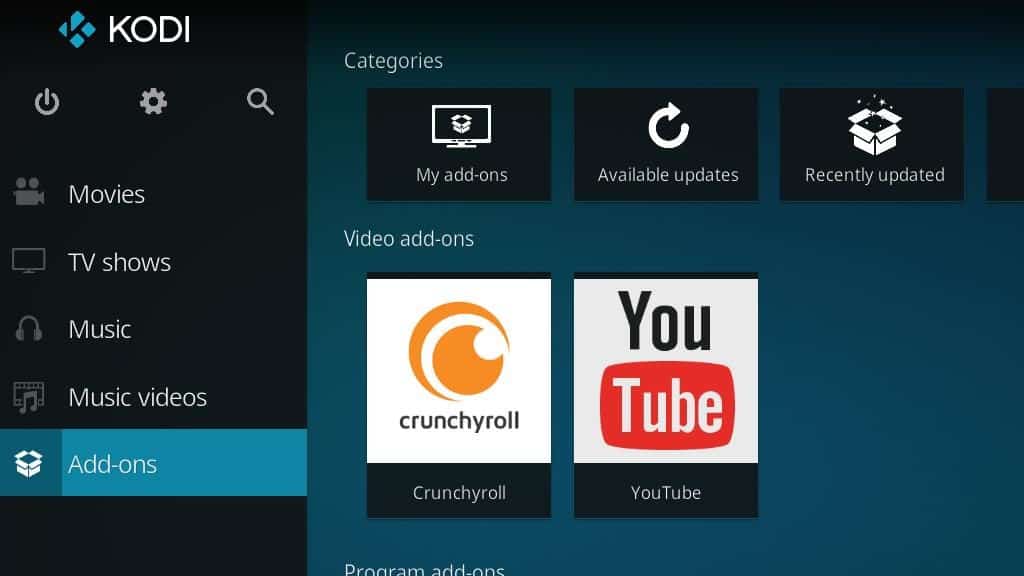
Inizia facendo clic su Addons voce di menu nella parte inferiore del menu principale di Kodi.
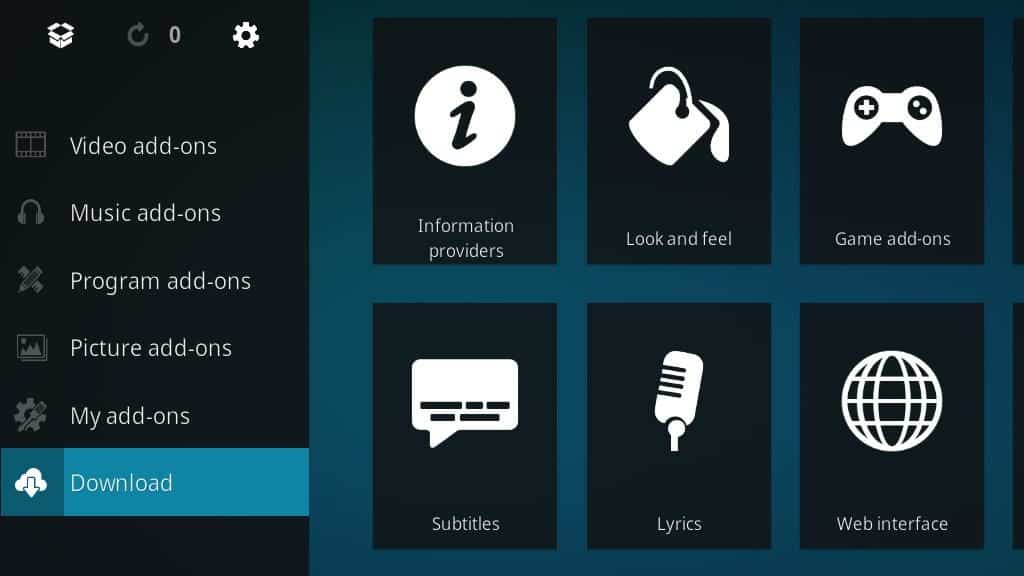
Quindi fare clic Scarica.
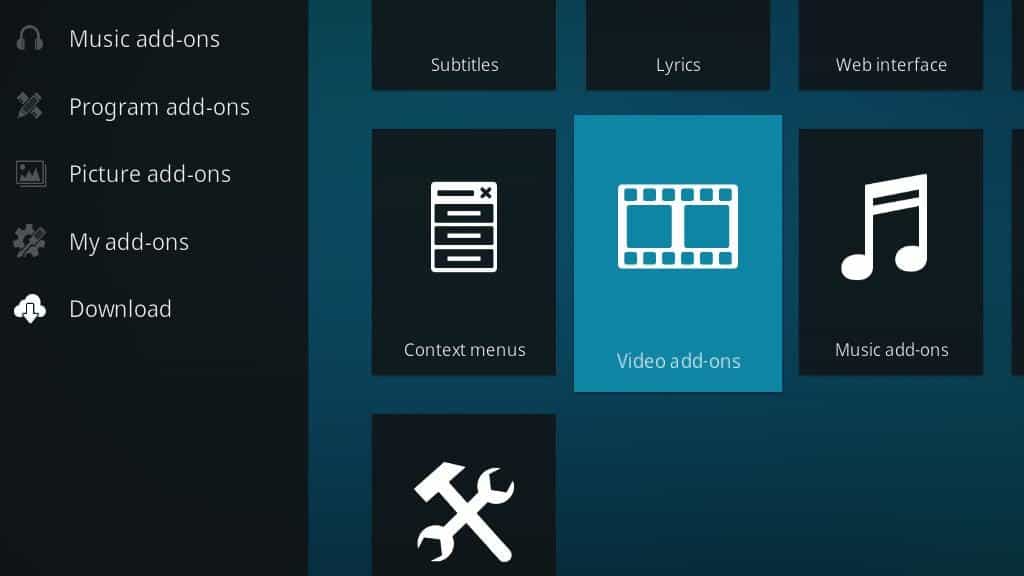
Passare al Componenti aggiuntivi video categoria e fai clic per aprire il browser del componente aggiuntivo di Kodi.
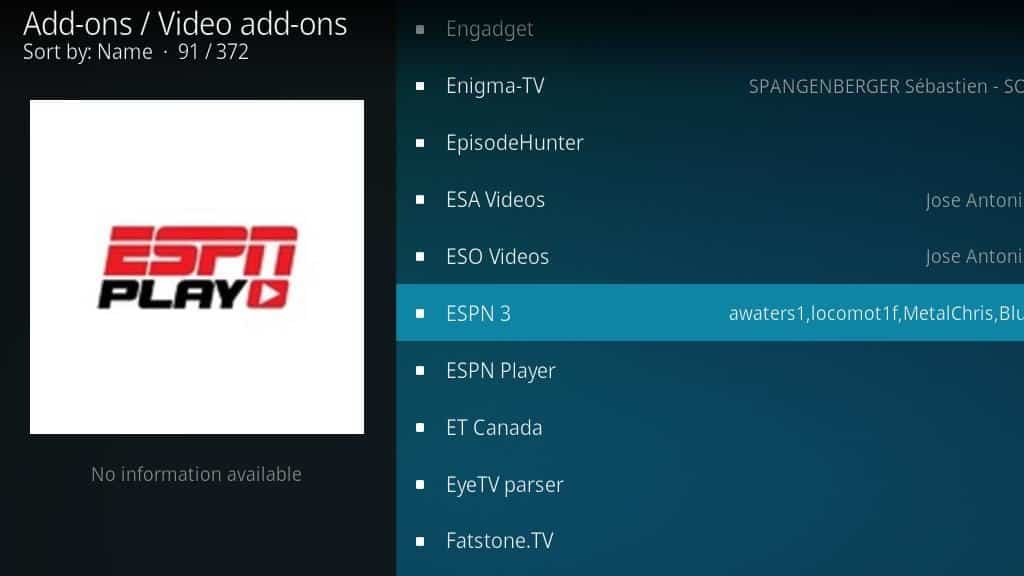
Scorri l’elenco fino a trovare il Componente aggiuntivo Kodi ESPN 3 e fai clic per aprire il menu di installazione.
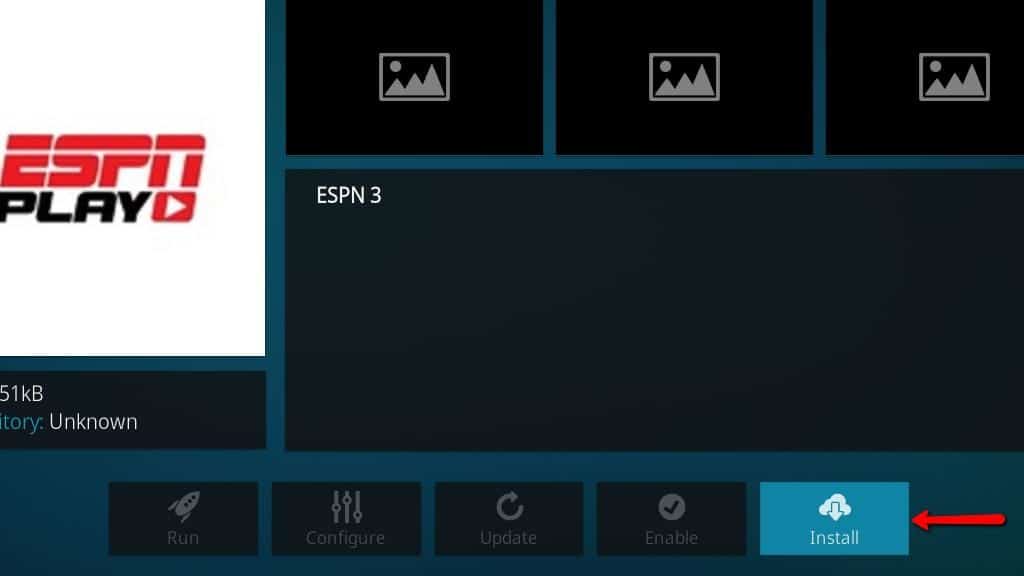
Quindi fare clic su Installare per avviare il download e l’installazione del componente aggiuntivo Kodi ESPN 3.
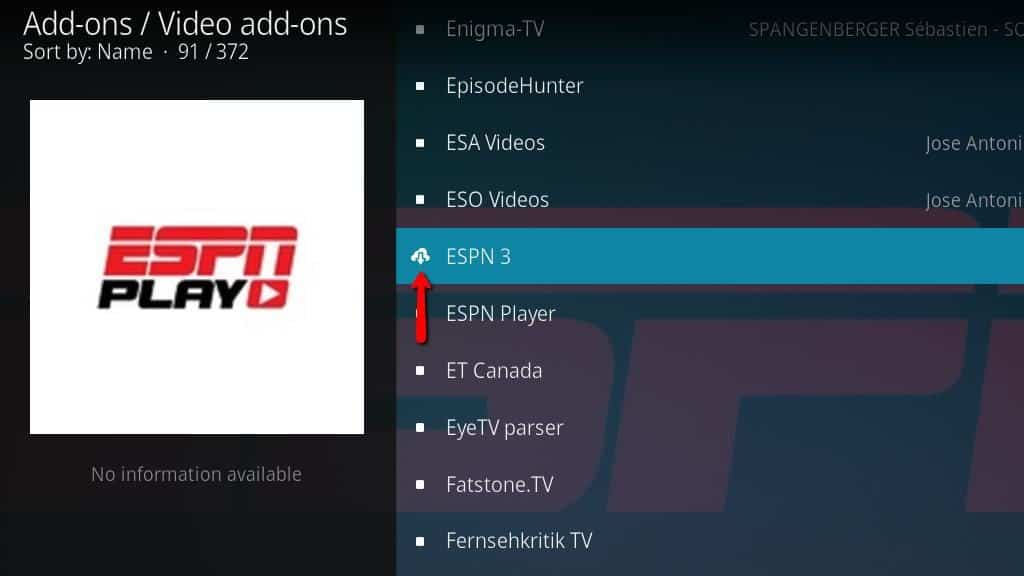
Verrai riportato al browser del componente aggiuntivo e l’icona cambierà quando il processo di installazione è iniziato.
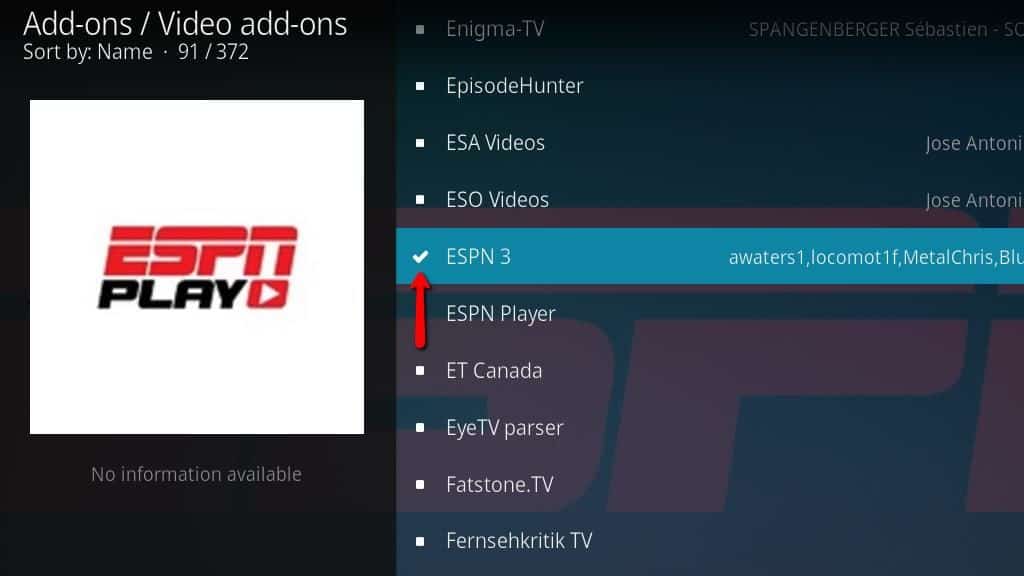
Infine, l’icona diventerà un segno di spunta una volta completata l’installazione.
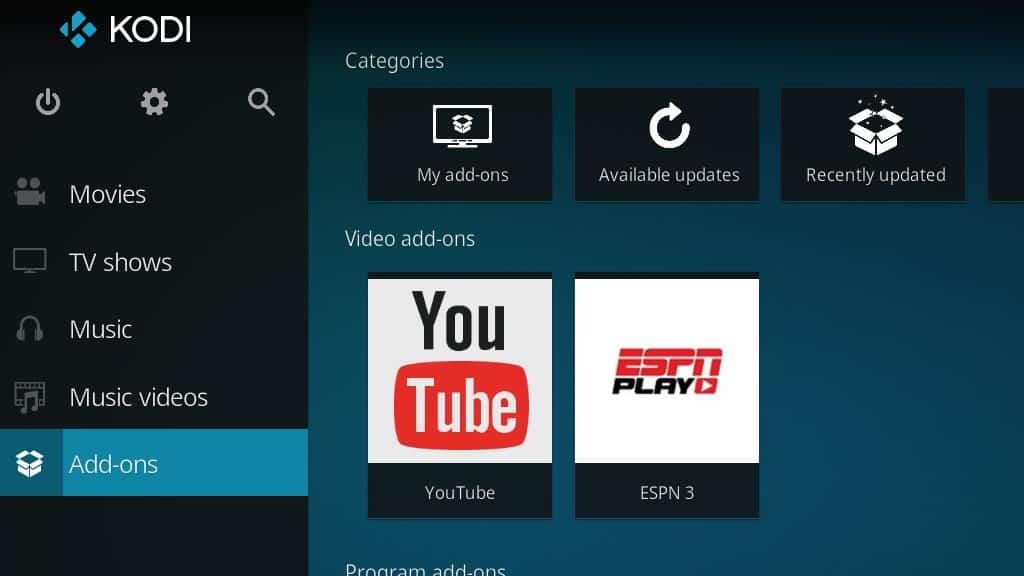
Ora il componente aggiuntivo Kodi ESPN 3 sarà disponibile per l’avvio nella sezione video del menu dei componenti aggiuntivi.
Impostazione del componente aggiuntivo Kodi ESPN 3
Devi configurare alcune cose prima di iniziare a trasmettere ESPN 3 sul tuo dispositivo Kodi. Come minimo, è necessario associare il componente aggiuntivo Kodi ESPN 3 al proprio account ESPN gratuito. Ti consiglio inoltre di apportare alcune modifiche ad alcune altre impostazioni al fine di semplificare la tua esperienza con il componente aggiuntivo.
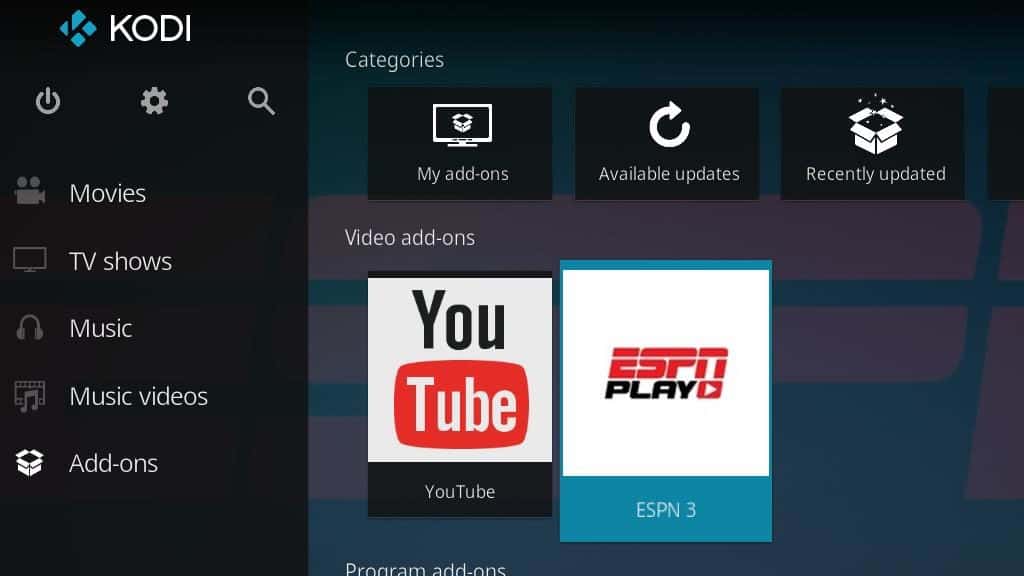
Inizia avviando il Componente aggiuntivo ESPN 3 dal Menu aggiuntivo.
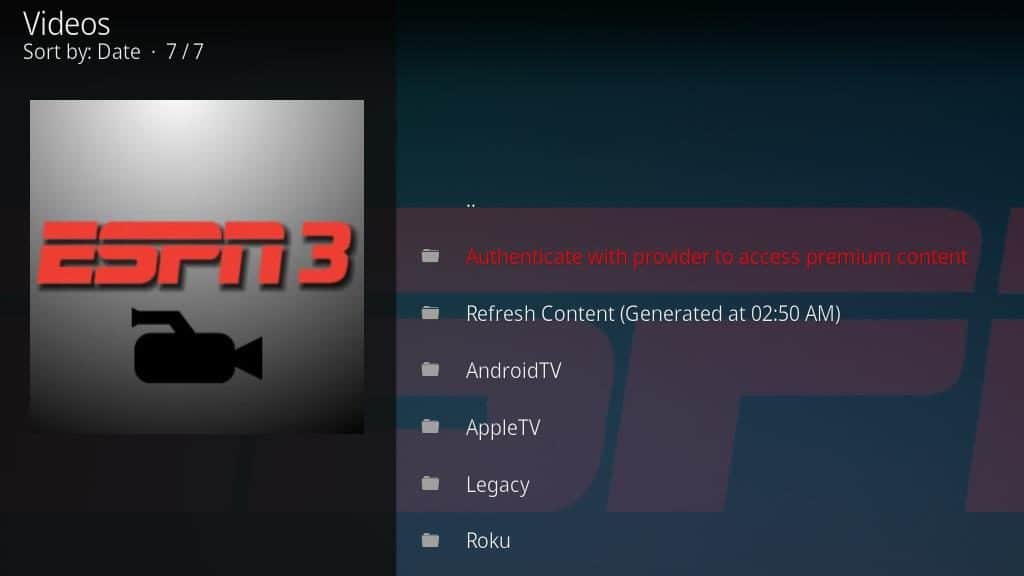 La prima cosa che noterai è che il componente aggiuntivo Kodi ESPN 3 deve essere autenticato. Clicca il Autenticare con il provider per accedere ai contenuti premium voce di menu per iniziare.
La prima cosa che noterai è che il componente aggiuntivo Kodi ESPN 3 deve essere autenticato. Clicca il Autenticare con il provider per accedere ai contenuti premium voce di menu per iniziare.
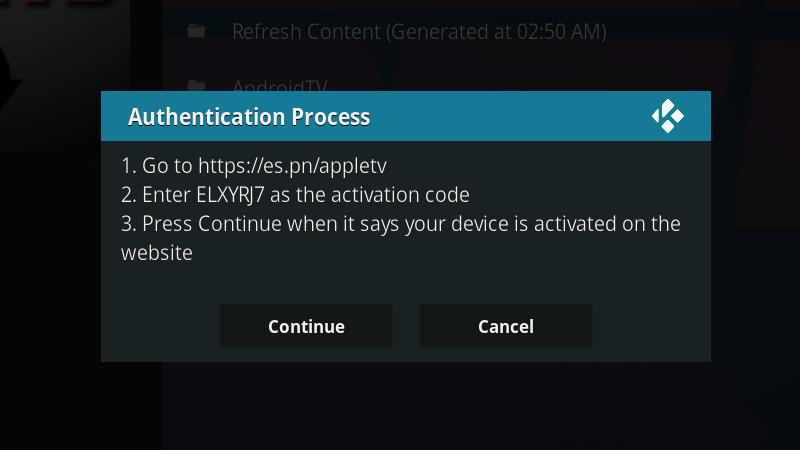
Ti verrà dato un codice di attivazione per accedere al sito web ESPN. Assicurati di aver effettuato l’accesso al tuo account ESPN, quindi fai clic qui.
Nota che puoi utilizzare il collegamento Apple TV indipendentemente dal tuo dispositivo Kodi.
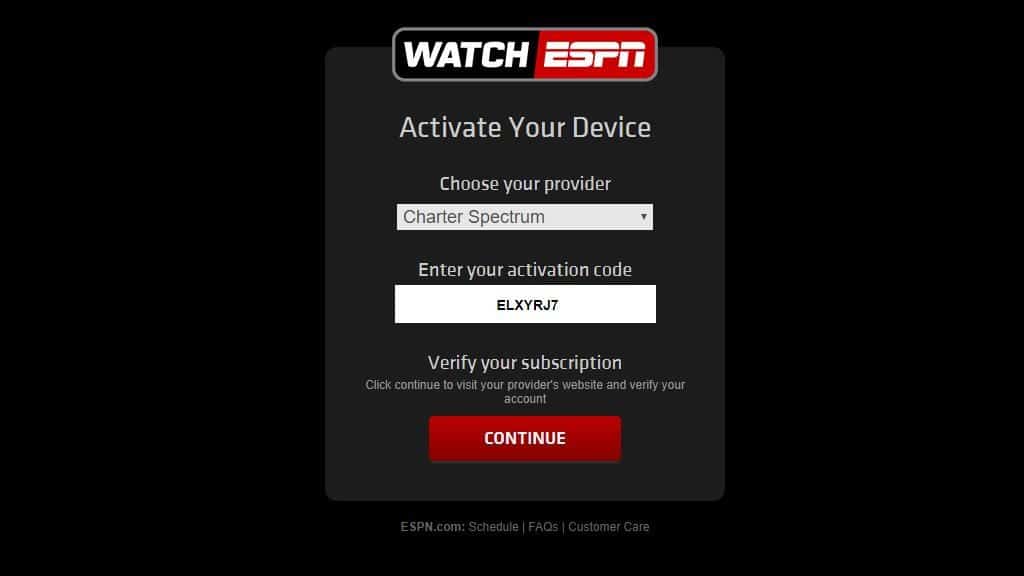
Quindi scegli il tuo provider ESPN e inserisci il codice di attivazione che ti è stato dato. Il mio provider non era elencato da quando uso Sling, quindi ho scelto Charter Spectrum come predefinito e ha funzionato bene.
Clicca il Continua quando hai finito.
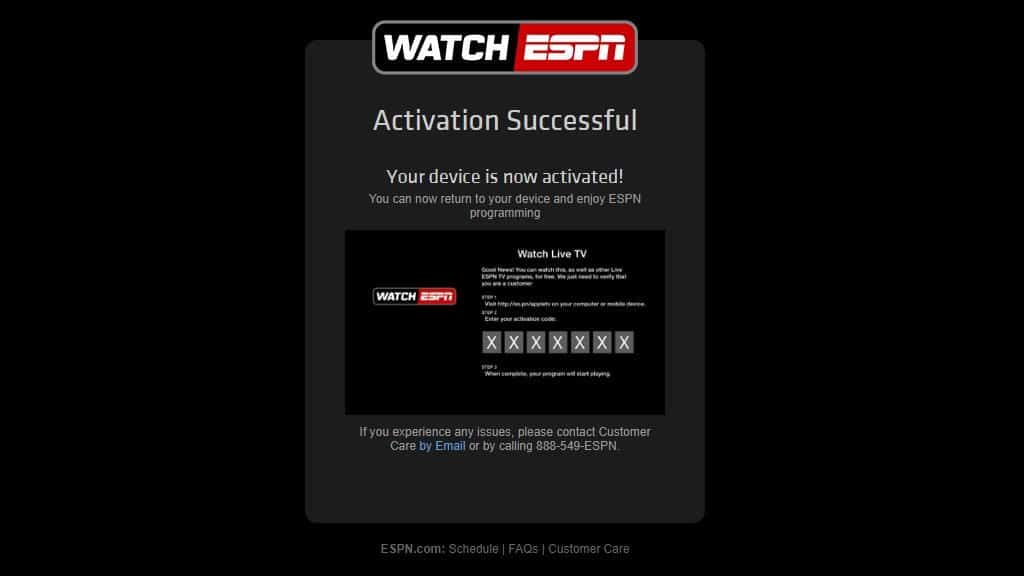
Vedrai un messaggio che ti dice che il processo di attivazione è andato a buon fine.
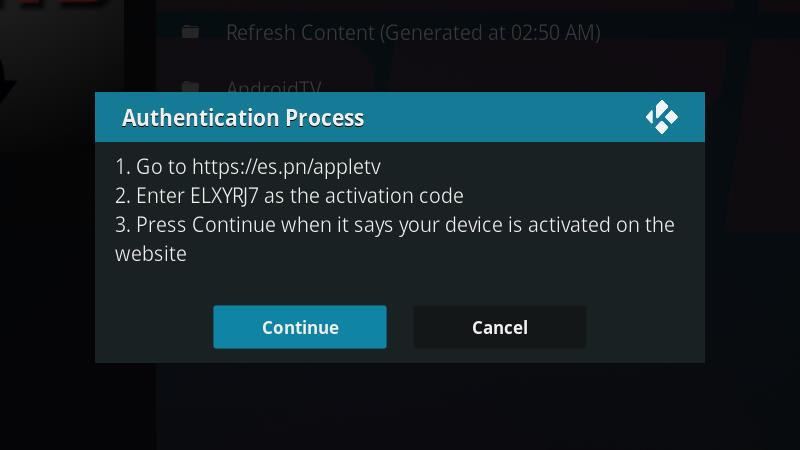
Quindi riaprire Kodi e fare clic su Continua pulsante.
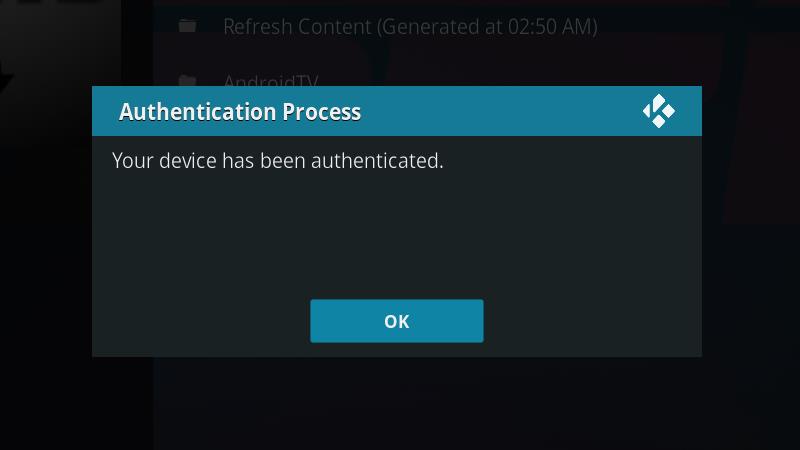
Successivamente, Kodi ti dirà che l’attivazione è stata completata e che il tuo dispositivo è stato autenticato correttamente.
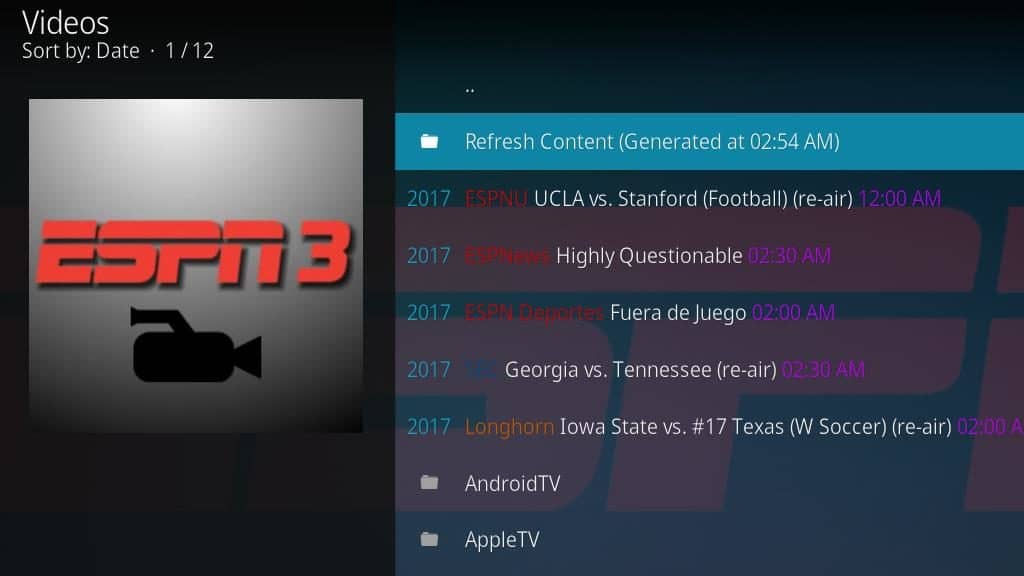
Una volta completata l’autenticazione, verrai riportato alla schermata principale del componente aggiuntivo Kodi ESPN 3. Invece di un messaggio che ti dice di autorizzare il tuo dispositivo Kodi, vedrai gli ultimi eventi sportivi della famiglia di canali ESPN.
Impostazioni ESPN 3 aggiuntive
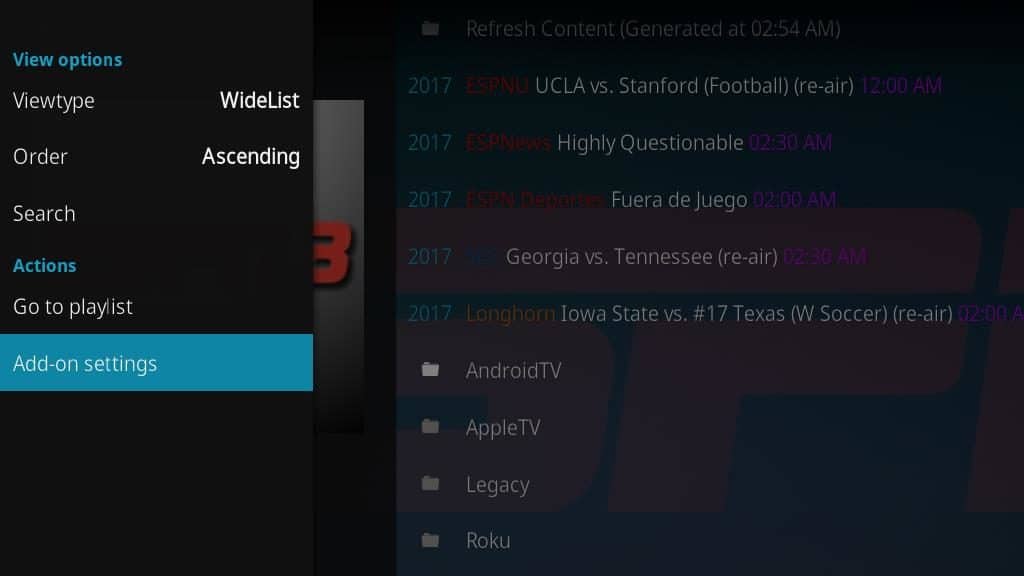
Quindi, sposta il mouse a sinistra dello schermo per aprire il riquadro del menu del componente aggiuntivo Kodi ESPN 3. Clicca il Impostazioni aggiuntive elemento del menu.
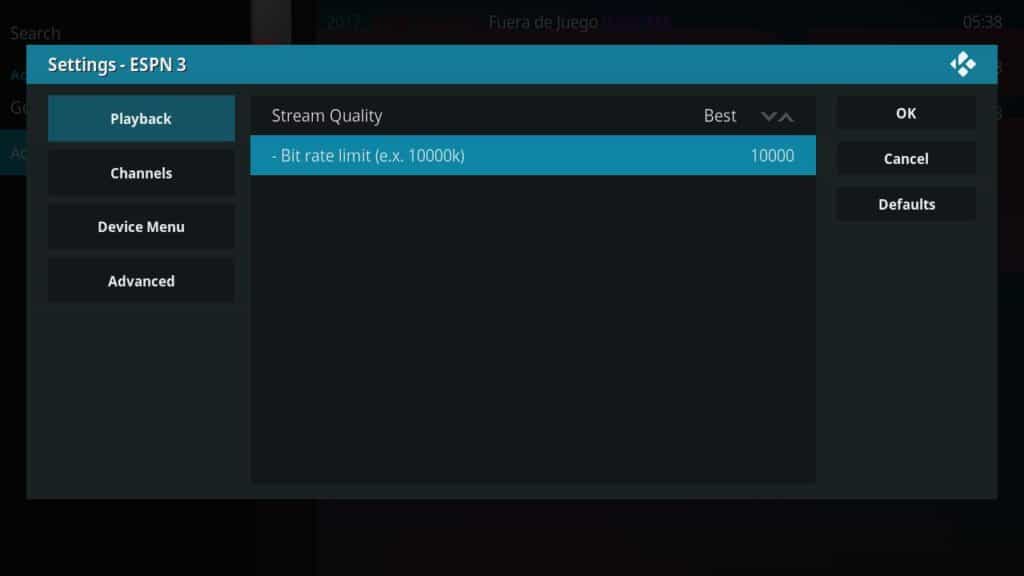
Nel riproduzione vedrai le opzioni per impostare il menu Qualità del flusso. Su alcuni contenuti ESPN 3, ci saranno più flussi: uno per 1080p, 720p e occasionalmente 480p. Lascio il mio impostato su “best”, che indica all’addon di riprodurre automaticamente il flusso di qualità più elevata.
È inoltre possibile regolare il Limite di velocità in bit per controllare quanta larghezza di banda è consentito utilizzare l’addon ESPN 3 Kodi. Lascialo impostato su 10.000 kbps (10 Mbps) per 1080p. Puoi abbassarlo a 4.000 kbps per video a 720p.
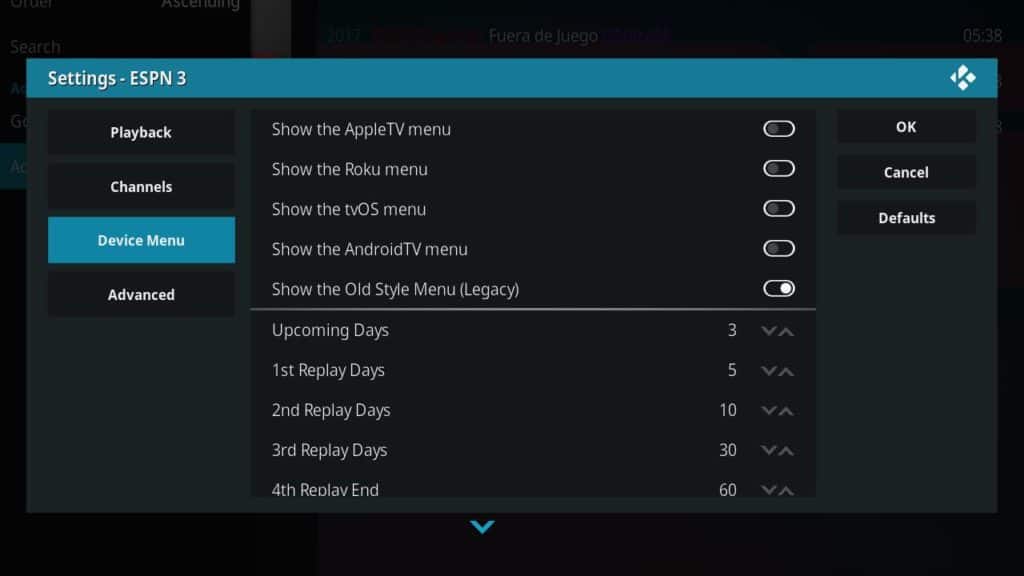
Nel Menu del dispositivo, Mi piace disattivare la maggior parte delle voci del menu. Controllano come sono raggruppati i contenuti video e come si naviga attraverso le categorie. Ognuno è un po ‘diverso, ma tutti mostrano gli stessi video. Preferisco andarmene Mostra il menu vecchio stile (legacy) e disattiva tutto il resto per ridurre il disordine.
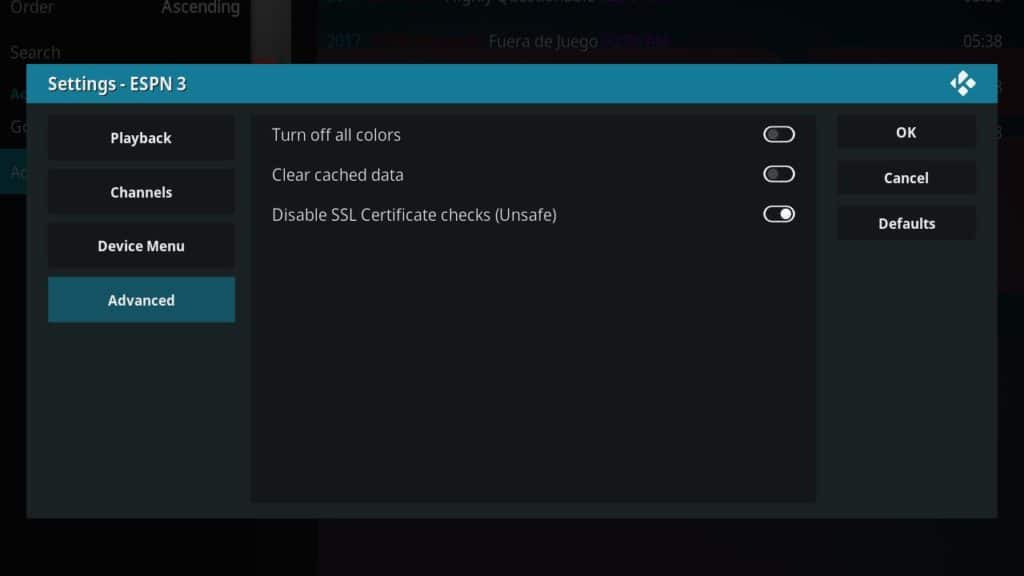
L’impostazione finale che vale la pena guardare è Disabilita i controlli del certificato SSL, che l’aggiunta ESPN3 di Kodi identifica come non sicura. Ma se riscontri problemi nel reperire contenuti dal sito a causa di un errore del certificato, l’attivazione di questo risolverà l’errore.
Se disponi di un pacchetto via cavo che include ESPN o se ti iscrivi al canale tramite un altro servizio, puoi fare clic su Ok pulsante e saltare il passaggio successivo.
Per utenti senza un pacchetto ESPN
Se non ti capita di avere un pacchetto ESPN tramite il tuo abbonato via cavo, vorrai disabilitare alcuni canali nell’addon. Se scegli di saltare questo passaggio, visualizzerai un messaggio di errore ogni volta che provi a caricare contenuti riservati agli abbonati.
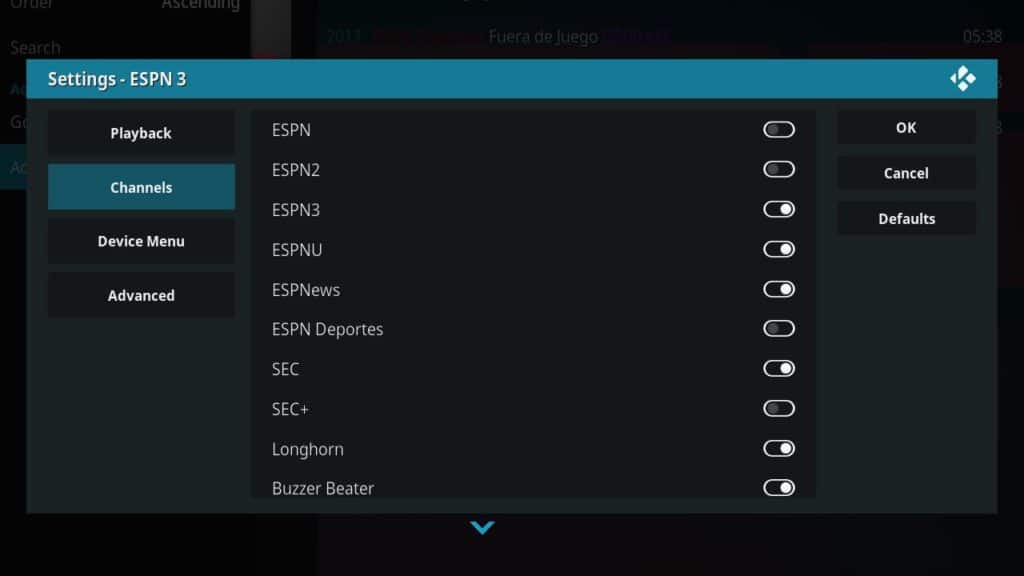
Attiva / disattiva i canali ESPN, ESPN2, e SEC+ su “off”. Se non lo fai e provi a caricare contenuti da questi canali, riceverai ogni volta un messaggio di errore frustrante. Ho anche disabilitato ESPN Desportes perché non parlo spagnolo, ma se sei un fan sfegatato di futbol potresti voler lasciarlo abilitato.
Clicca il Ok quando hai finito di regolare le impostazioni.
Utilizzo del componente aggiuntivo Kodi ESPN 3
Ora che il componente aggiuntivo Kodi ESPN 3 è installato e configurato, è possibile utilizzarlo per aggiornarsi sugli ultimi momenti salienti e commenti. Il lancio di video dall’addon è semplice e ci sono nuovi contenuti quasi ogni giorno.
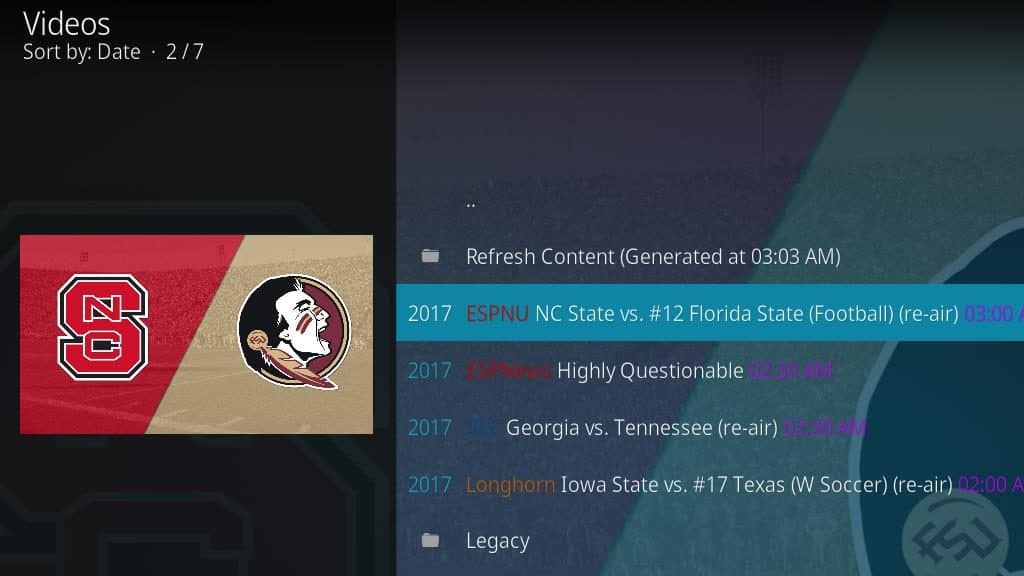
Quando lo apri, gli ultimi video verranno visualizzati nella pagina principale del componente aggiuntivo Kodi ESPN 3.
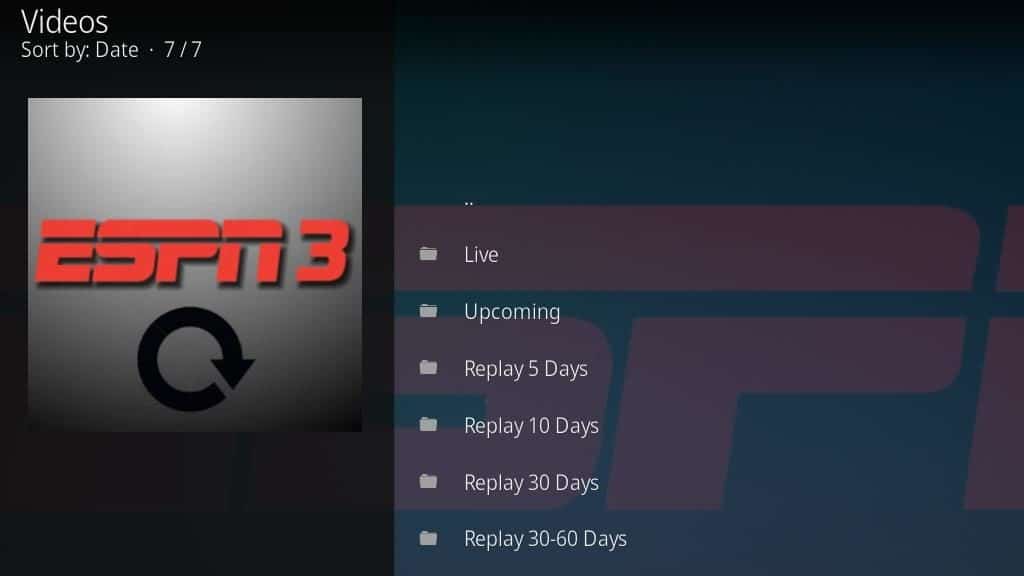
Puoi anche sfogliare i menu per dare un’occhiata ai contenuti più vecchi o dare un’occhiata ai matchup in arrivo nella prossima settimana.
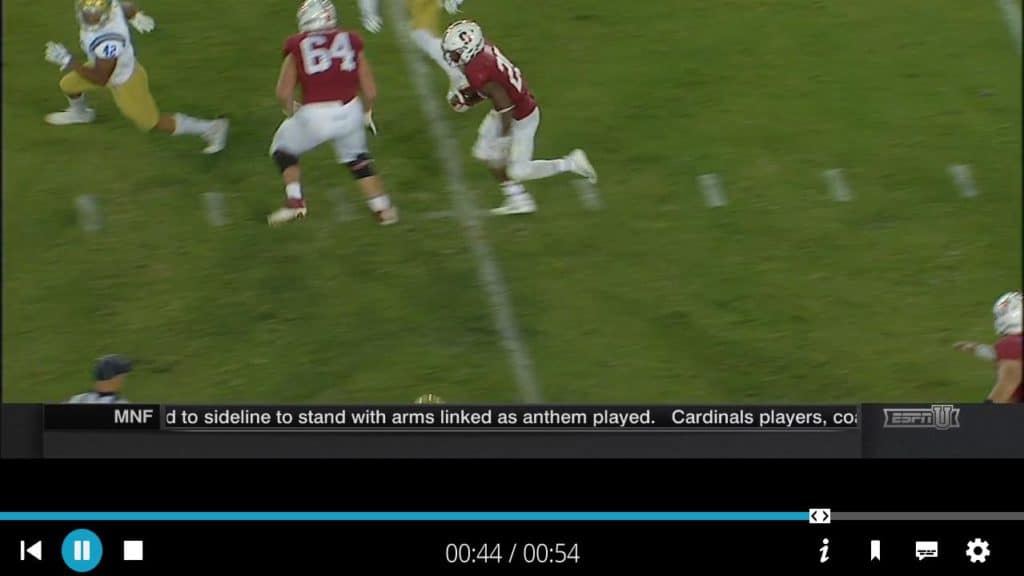
Una volta che fai clic su un video, questo si apre come al solito nel lettore Kodi.
Resta aggiornato sulle tue squadre preferite con ESPN 3
Dopo aver trascorso un po ‘di tempo con il plug-in Kodi ESPN 3, penso che sarai d’accordo sul fatto che sia uno dei modi migliori per recuperare il ritardo sui giochi della settimana. Se sei un grande fan del baseball fantasy come me, apprezzerai avere un breve riepilogo video dei giochi della scorsa notte in attesa sulla tua TV ogni volta che lo desideri.
ESPN 3 copre anche sport di nicchia come il jai-alai femminile. Questo canale ha tutto, e secondo me lo rende un componente aggiuntivo indispensabile per Kodi.
Guarda anche:
- Migliore VPN per ESPN
- I migliori addon sportivi di Kodi
- Guarda NFL su Kodi
- Come guardare MLB su Kodi
- Guarda la boxe su Kodi
- Come guardare NHL su Kodi
- Guarda UFC su Kodi
- Come guardare EPL su Kodi
- Kodi Live TV
Se você ama esportes, o addon ESPN do Kodi é a melhor maneira de se atualizar sobre os jogos da semana. A ESPN 3 é uma popular rede baseada na web que cobre todos os últimos destaques, resumos e comentários. O addon Kodi ESPN 3 permite que você assista tudo o que a ESPN 3 coloca na web, juntamente com determinados conteúdos dos canais irmãos da rede. Observe que não é necessário um assinatura de cabo para usar o addon Kodi ESPN 3, mas será necessário criar uma conta gratuita no ESPN.com. O Kodi é um programa que permite transmitir filmes, música e shows da Internet ou do seu disco rígido. É projetado para parecer bonito na televisão, dispositivo móvel e computador. É compatível com dispositivos desde o seu telefone Android até o Xbox e tudo mais. Para garantir sua privacidade e segurança, é recomendado que você use uma VPN como o IPVanish. O addon Kodi ESPN 3 está disponível para download no repositório Kodi e pode ser facilmente instalado seguindo as instruções. Com o addon Kodi ESPN 3, você pode ficar atualizado sobre suas equipes favoritas e assistir aos jogos da semana com facilidade.